Kako promijeniti ili vratiti zadanu lokaciju mape Camera Roll u sustavu Windows 10

Ovaj će vam vodič pokazati kako promijeniti ili vratiti zadanu lokaciju mape Camera Roll u sustavu Windows 10.
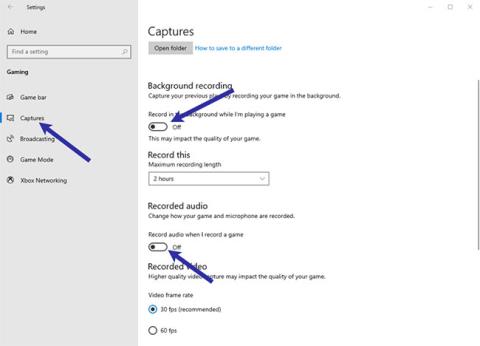
Ako DVR za igre koristi previše CPU-a, lako je riješiti ovaj problem. Slijedite korake u nastavku da popravite visoku upotrebu CPU- a kada je DVR za igre omogućen u sustavu Windows 10.
Što je DVR za igre?
Game DVR aka Game Bar ugrađena je igraća značajka u sustavu Windows 10. Ova posebna značajka omogućuje vam snimanje sesija igranja, povezivanje s prijateljima, praćenje resursa sustava, slušanje pjesama tijekom igranja itd. Jednostavno rečeno, Game Bar je prilično praktična značajka za mnoge igrače jer omogućuje brzi pristup nekim od najčešće korištenih značajki.
Ovisno o konfiguraciji, Game Bar može potrošiti dosta CPU resursa . Kao što ste mogli pretpostaviti, upotreba CPU resursa može imati negativan utjecaj na performanse igranja. To posebno vrijedi za simulacijske igre jer se one uvelike oslanjaju na CPU resurse.
Dakle, ako je korištenje CPU-a Game Bar-a veliko i uzrokuje probleme, slijedite korake u nastavku da smanjite korištenje CPU-a Game DVR-a u sustavu Windows 10.
Popravite Game Bar ili Game DVR koji koriste puno CPU-a
Jedan od glavnih razloga za veliku upotrebu CPU-a Game DVR-a je emitiranje usluge. Kada je usluga emitiranja pokrenuta, snimat će igru u pozadini i omogućiti vam emitiranje na usluge strujanja, ako je potrebno.
Kao što ste mogli očekivati, snimanje igre koristi puno CPU resursa. Pogotovo ako je kvaliteta snimanja na visokoj razini. Dakle, ako ne koristite značajku emitiranja, isključivanje ove usluge u Game Baru smanjit će upotrebu CPU-a.
1. Najprije otvorite aplikaciju PC Settings pomoću tipkovničke prečice Win+ I. Nakon otvaranja idite na stranicu Igre > Snimke .
2. Ovdje, na desnoj stranici, prebacite prekidač ispod Snimaj u pozadini dok igram igricu na Isključeno .
3. Zatim prebacite prekidač pod Snimanje zvuka kad snimam igru na Isključeno . Ovu opciju možete vidjeti u odjeljku Snimljeni zvuk.

Prebacite prekidač pod Snimanje zvuka kada snimam igru na Isključeno
4. Zatim idite na stranicu Emitiranje na lijevoj ploči. Sada prebacite prekidače pod Snimanje zvuka kad emitiram i Koristi kameru kad emitiram na položaj Isključeno .
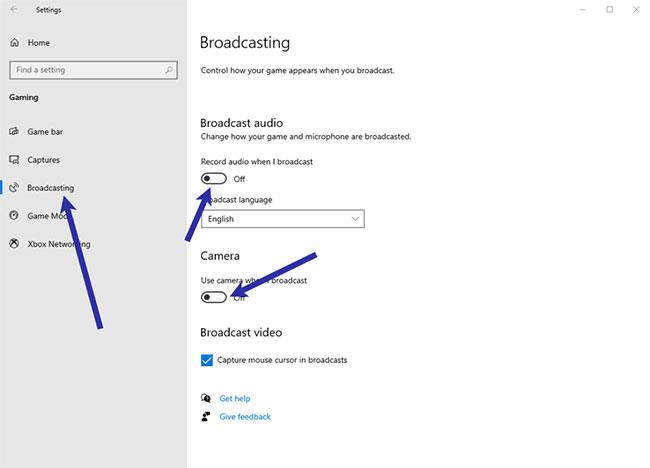
Prebacite prekidače u Snimanje zvuka kada emitiram i Koristi kameru kada emitiram u položaj Isključeno
Gotovo je! Promjene se primjenjuju odmah. Ako ste pažljivi, možete ponovo pokrenuti Windows 10 nakon što napravite promjene.
Ovaj će vam vodič pokazati kako promijeniti ili vratiti zadanu lokaciju mape Camera Roll u sustavu Windows 10.
Smanjenje veličine i kapaciteta fotografija olakšat će vam njihovo dijeljenje ili slanje bilo kome. Konkretno, u sustavu Windows 10 možete grupno mijenjati veličinu fotografija uz nekoliko jednostavnih koraka.
Ako ne morate prikazivati nedavno posjećene stavke i mjesta iz sigurnosnih ili privatnih razloga, to možete jednostavno isključiti.
Jedno mjesto za kontrolu mnogih operacija izravno na paleti sustava.
U sustavu Windows 10 možete preuzeti i instalirati predloške grupnih pravila za upravljanje postavkama Microsoft Edgea, a ovaj će vam vodič pokazati postupak.
Programska traka ima ograničen prostor, a ako redovito radite s više aplikacija, brzo bi vam moglo ponestati prostora za prikvačivanje više vaših omiljenih aplikacija.
Statusna traka na dnu File Explorera govori vam koliko je stavki unutra i odabrano za trenutno otvorenu mapu. Dva gumba ispod također su dostupna na desnoj strani statusne trake.
Microsoft je potvrdio da je sljedeće veliko ažuriranje Windows 10 Fall Creators Update. Evo kako ažurirati operativni sustav prije nego što ga tvrtka službeno lansira.
Postavka Allow wake timers u Power Options omogućuje sustavu Windows da automatski probudi računalo iz stanja mirovanja radi izvođenja planiranih zadataka i drugih programa.
Sigurnost sustava Windows šalje obavijesti s važnim informacijama o zdravlju i sigurnosti vašeg uređaja. Možete odrediti koje obavijesti želite primati. U ovom članku Quantrimang će vam pokazati kako uključiti ili isključiti obavijesti iz Windows sigurnosnog centra u sustavu Windows 10.
Moglo bi vam se također svidjeti da vas klik na ikonu programske trake vodi ravno do zadnjeg prozora koji ste otvorili u aplikaciji, bez potrebe za sličicom.
Ako želite promijeniti prvi dan u tjednu u sustavu Windows 10 kako bi odgovarao zemlji u kojoj živite, vašem radnom okruženju ili radi boljeg upravljanja kalendarom, možete ga promijeniti putem aplikacije Postavke ili upravljačke ploče.
Počevši s verzijom aplikacije Vaš telefon 1.20111.105.0, dodana je nova postavka Više prozora, koja vam omogućuje da omogućite ili onemogućite upozorenje prije zatvaranja više prozora pri izlasku iz aplikacije Vaš telefon.
Ovaj će vam vodič pokazati kako omogućiti ili onemogućiti pravilo dugih staza Win32 da biste imali staze duže od 260 znakova za sve korisnike u sustavu Windows 10.
Pridružite se Tips.BlogCafeIT kako biste naučili kako isključiti predložene aplikacije (Predložene aplikacije) na Windows 10 u ovom članku!
U današnje vrijeme korištenje mnogih programa za prijenosna računala uzrokuje brzo pražnjenje baterije. To je također jedan od razloga zašto se baterije računala brzo troše. Ispod su najučinkovitiji načini za uštedu baterije u sustavu Windows 10 koje bi čitatelji trebali razmotriti.
Ako želite, možete standardizirati sliku računa za sve korisnike na računalu na zadanu sliku računa i spriječiti korisnike da kasnije mogu promijeniti sliku računa.
Jeste li umorni od toga da vas Windows 10 živcira pozdravnim zaslonom "Iskoristite još više Windowsa" pri svakom ažuriranju? Nekima može biti od pomoći, ali i smetati onima kojima ne treba. Evo kako isključiti ovu značajku.
Ako imate snažno računalo ili nemate mnogo programa za pokretanje u sustavu Windows 10, možete pokušati smanjiti ili čak potpuno onemogućiti odgodu pokretanja kako biste pomogli svom računalu da se brže pokrene.
Microsoftov novi preglednik Edge temeljen na Chromiumu ukida podršku za EPUB datoteke e-knjiga. Za pregled EPUB datoteka u sustavu Windows 10 trebat će vam aplikacija treće strane za čitanje EPUB-a. Evo nekoliko dobrih besplatnih opcija koje možete izabrati.
Način rada kioska u sustavu Windows 10 način je za korištenje samo 1 aplikacije ili pristupanje samo 1 web mjestu s gostujućim korisnicima.
Ovaj će vam vodič pokazati kako promijeniti ili vratiti zadanu lokaciju mape Camera Roll u sustavu Windows 10.
Uređivanje hosts datoteke može uzrokovati da ne možete pristupiti Internetu ako datoteka nije pravilno izmijenjena. Sljedeći članak će vas voditi kako urediti datoteku hosts u sustavu Windows 10.
Smanjenje veličine i kapaciteta fotografija olakšat će vam njihovo dijeljenje ili slanje bilo kome. Konkretno, u sustavu Windows 10 možete grupno mijenjati veličinu fotografija uz nekoliko jednostavnih koraka.
Ako ne morate prikazivati nedavno posjećene stavke i mjesta iz sigurnosnih ili privatnih razloga, to možete jednostavno isključiti.
Microsoft je upravo izdao Windows 10 Anniversary Update s mnogim poboljšanjima i novim značajkama. U ovom novom ažuriranju vidjet ćete mnogo promjena. Od podrške za Windows Ink olovku do podrške za proširenje preglednika Microsoft Edge, izbornik Start i Cortana također su značajno poboljšani.
Jedno mjesto za kontrolu mnogih operacija izravno na paleti sustava.
U sustavu Windows 10 možete preuzeti i instalirati predloške grupnih pravila za upravljanje postavkama Microsoft Edgea, a ovaj će vam vodič pokazati postupak.
Dark Mode je sučelje s tamnom pozadinom u sustavu Windows 10, koje pomaže računalu uštedjeti energiju baterije i smanjuje utjecaj na oči korisnika.
Programska traka ima ograničen prostor, a ako redovito radite s više aplikacija, brzo bi vam moglo ponestati prostora za prikvačivanje više vaših omiljenih aplikacija.






















